Windows 10系统记事本位置,如何打开记事本?
Windows 10是美国微软公司研发的跨平台及设备应用的操作系统。是微软发布的最后一个独立Windows版本。Windows 10共有7个发行版本,分别面向不同用户和设备。2014年10月1日,微软在旧金山召开新品发布会,对外展示了新一代Windows操作系统,将它命名为“Windows 10”,新系统的名称跳过了这个数字“9”。截止至2018年3月7日,Windows 10正式版已更新至秋季创意者10.0.16299.309版本,预览版已更新至春季创意者10.0.17120版本
相信大家在使用电脑的时候,绝对有使用过记事本,因为记事本是比较常用也是最简单的纯文本编辑软件。不过,最近有刚升级Win10的用户反映,不知道记事本在哪里,为此非常苦恼。那么,Win10记事本在哪里呢?下面,我们就一起往下看看Win10打开记事本的方法。
方法步骤
方法一
1、点击开始菜单按钮,然后选择“所有应用”;
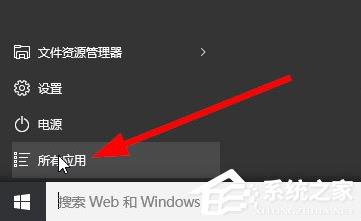
2、在“Windows 附件”中找到记事本软件。
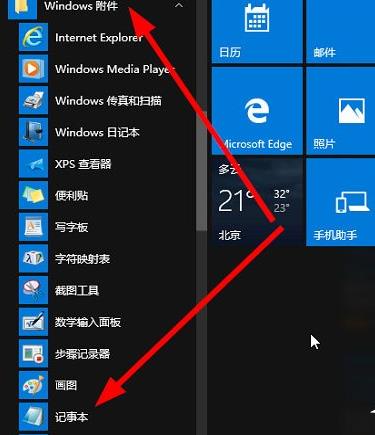
方法二
1、右键点击开始菜单,选择“运行”(也可以用快捷键Win+R);
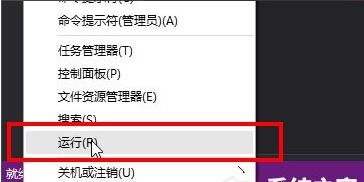
2、在运行命令框中输入“notepad”,然后就会打开记事本了。
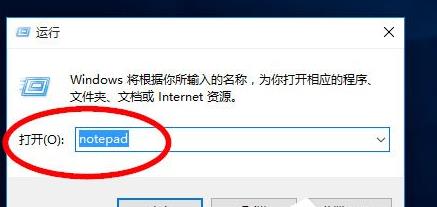
方法三
1、在开始菜单旁的搜索框中输入“notepad”;
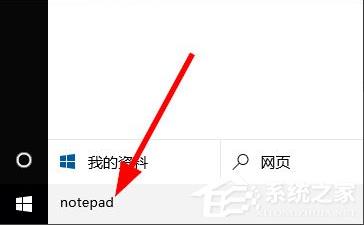
2、从搜索出来的结果中点击“记事本”。
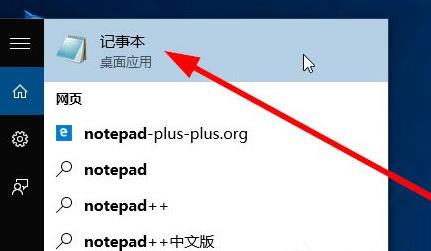
方法四、方便的打开记事本
可以把记事本固定到开始屏幕,或者固定到任务栏,或者加到桌面图标,以后就可以方便的打开了,在记事本图标上点击右键,可以选择固定到开始屏幕或者任务栏。
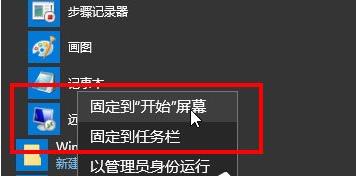
也是就是Win10记事本的几个简单方法,按照以上方法进行操作,就能轻轻松松的打开记事本软件进行使用了。
Windows 10系统成为了智能手机、PC、平板、Xbox One、物联网和其他各种办公设备的心脏,使设备之间提供无缝的操作体验。